
L’arrière-plan de votre vidéo vous gêne ? Il est tout à fait possible de le changer. Pour avoir un superbe arrière-plan, vous aurez besoin d’un éditeur vidéo. Dès lors, nous avons rassemblé les meilleurs outils pour changer l’arrière-plan d’une vidéo facilement et rapidement.
Comment modifier l’arrière-plan d’une vidéo
LightWorks (Windows, Mac)
Le premier programme de cette liste est LightWorks. Ce programme vous permet d’éditer le fond vert d’une vidéo. Avec son interface simple, les utilisateurs pourront facilement modifier l’arrière-plan d’une vidéo. D’ailleurs, les utilisateurs peuvent avoir la chance d’essayer le programme gratuitement pendant 30 jours en créant un compte. En outre, vous pouvez éditer votre vidéo avec les autres outils mis à votre disposition. Référez-vous au guide suivant pour changer l’arrière-plan d’une vidéo avec ce programme.
- Allez sur la page officielle de ce programme et installez-le.
- Une fois l’installation terminé, lancez le programme et cliquez sur « Créer un nouveau projet » et entrez le nom de votre projet.
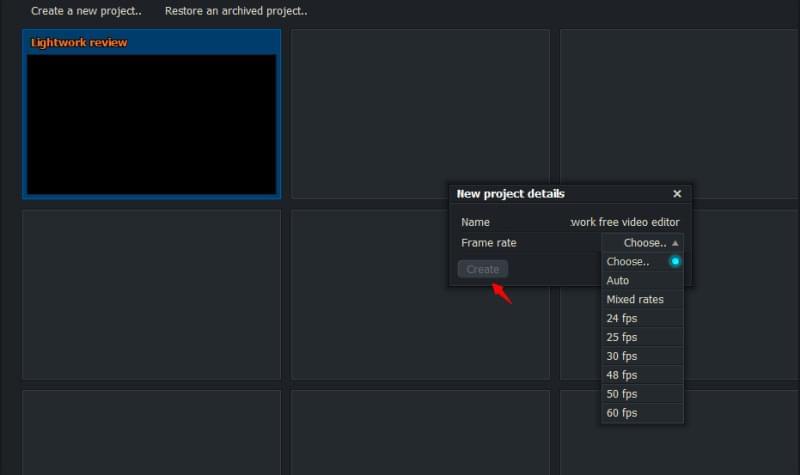
- Ensuite, importez le fichier que vous allez personnaliser et cliquez sur « Editer ».
- Après, créez une autre piste et ajoutez les fichiers sur celle-ci. Ajoutez l’effet clé chromatique et sélectionnez l’écran vert pour l’ajuster.
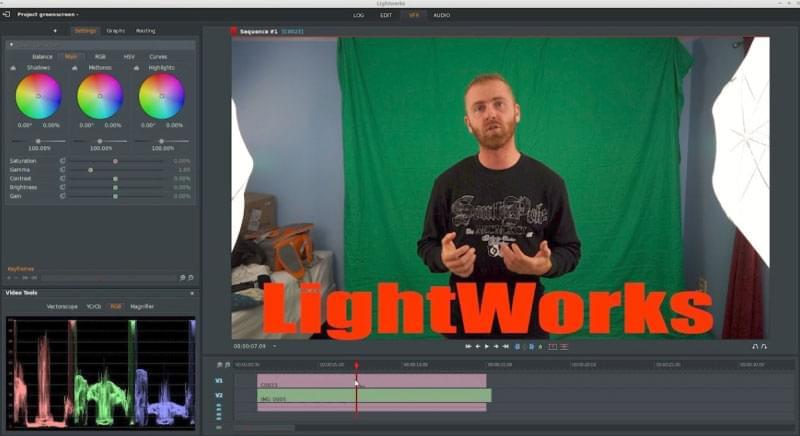
- Pré-visualisez la vidéo en appuyant sur « Play ». Une fois tout est paramétré, exportez votre vidéo.
Avantage :
- C’est un outil pratique.
Inconvénient :
- Il est assez difficile de se familiariser avec les fonctionnalités du programme.
VSDC Video Editor (Windows)
Un autre éditeur vidéo que vous pouvez utiliser pour changer le fond d’une vidéo est VSDC Video Editor. Avec sa fonction de clé chromatique, les utilisateurs pourront supprimer l’arrière-plan d’une vidéo facilement et la remplacer avec n’importe quel autre arrière-plan. En outre, les utilisateurs pourront améliorer leur vidéo avec les outils d’éditions proposés par le programme. Suivez les étapes suivantes pour éditer l’arrière-plan d’une vidéo.
- Téléchargez et installez le programme via son site officiel.
- Après, lancez le programme sur votre PC et importez les fichiers que vous aurez besoin pour votre projet.
- Ensuite, cliquez sur « Effets vidéos » et « Transparence » et sélectionnez l’option « Suppression arrière-plan ». Cliquez sur l’icône en forme de goutte, pointez et cliquez l’arrière-plan que vous souhaitez supprimer.
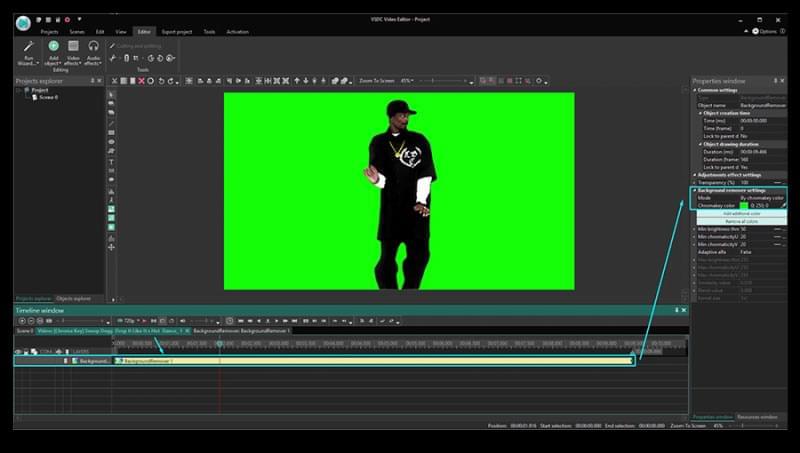
- Après cela, activez le « Adaptation Alfa » et ajustez la « Valeur de mélange ». Personnalisez la couleur de l’arrière-plan. Vous pouvez ajuster le contraste, la luminosité et les rayons gamma.
- Une fois terminé, ajoutez le nouvel arrière-plan de votre vidéo et exportez la vidéo pour l’enregistrer dans votre PC.
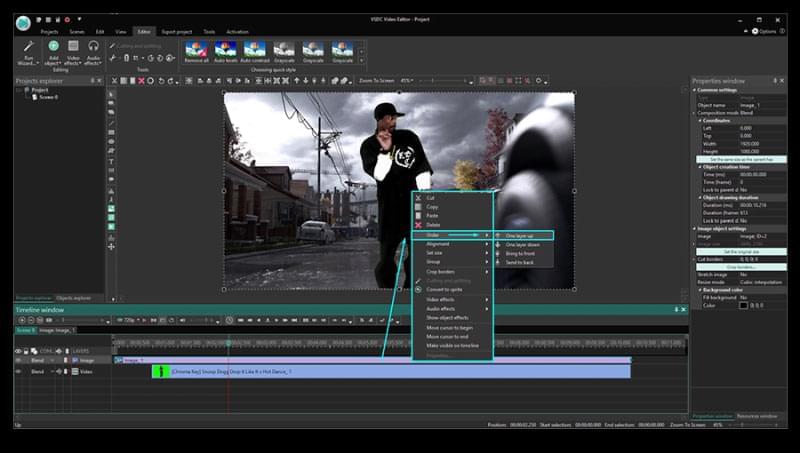
Avantage :
- Propose une clé chromatique en multi-couleur.
Inconvénient :
- Son interface est assez déroutante.
Changer l’arrière-plan d’une vidéo avec Background Changer (Android)
Si vous souhaitez changer l’arrière-plan d’une vidéo de manière pratique, vous pouvez essayer Background Changer. Cette application vous permet d’éditer le fond d’une vidéo sur votre Android instantanément. En plus, il propose plus d’une centaine d’arrière-plan si vous n’en avez pas sur votre téléphone. Mis à part cela, les utilisateurs peuvent télécharger un arrière-plan de leur galerie. La vidéo de sortie peut être enregistrée sur le téléphone ou partagée sur les réseaux sociaux. Voici les étapes à suivre pour utiliser cette application.
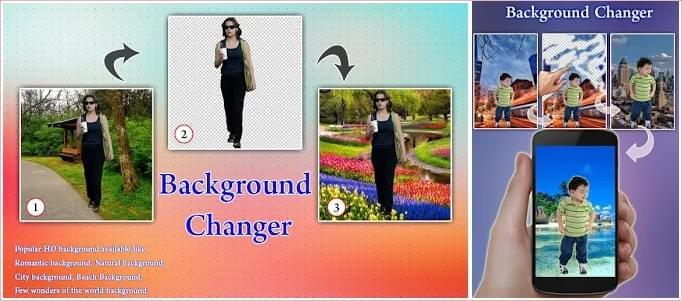
- Téléchargez et installez l’application depuis Google Play Store sur votre Android. Ensuite, ouvrez le programme.
- Appuyez sur « Démarrer » et sélectionnez les fichiers que vous souhaitez éditer sur votre Android.
- Une fois le fichier importé, commencez par sélectionner les parties inutiles et supprimez-les.
- Appuyez sur « Changer l’arrière-plan ». Enfin, appuyez sur « Enregistrer » pour sauvegarder les changements effectuer.
Avantage :
- Très facile à utiliser.
Inconvénient :
- Couper l’arrière-plan est très difficile.
Remplacer l’arrière-plan d’une vidéo avec Chromavid (Android, iOS)
Une autre application mobile alternative pour changer l’arrière-plan d’une vidéo est Chromavid. Cet outil peut vous aider à supprimer le fond ennuyeux de votre vidéo du moment que celui-ci est composé d’une bloque de couleur comme rouge, bleu, jaune ou autre couleur solide. En outre, pour accéder à la fonction clé chromatique, les utilisateurs n’auront pas besoin de débourser aucun centime. Cependant, l’application n’autorise pas l’utilisation des vidéos ou photos enregistrées sur votre téléphone. Vous devez capturer une vidéo grâce à l’application et l’éditer ensuite. Pour utiliser ce programme, suivez les étapes suivantes.
- Téléchargez l’application depuis Google Play Store ou App Store.
- Ensuite, lancez l’application et cliquez sur « Images » pour sélectionner un nouvel arrière-plan et cliquez sur « Continuer ».
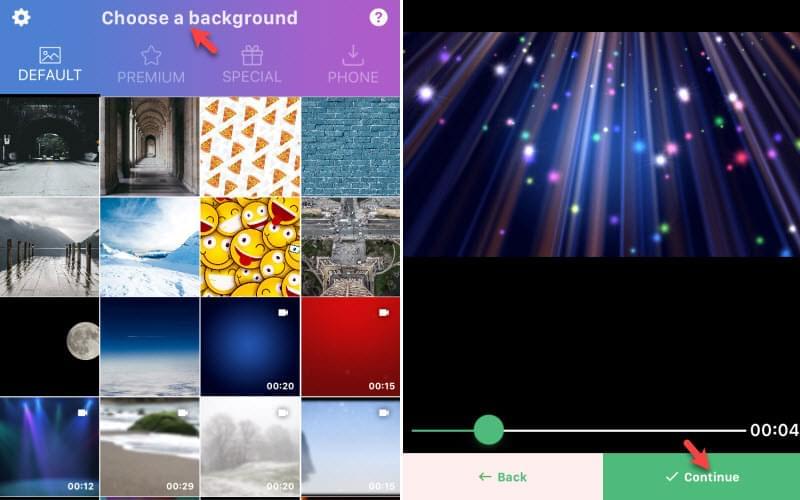
- Sélectionnez une couleur comme fond et appuyez sur le cercle en haut à gauche de l’écran. De là, enregistrez votre vidéo.
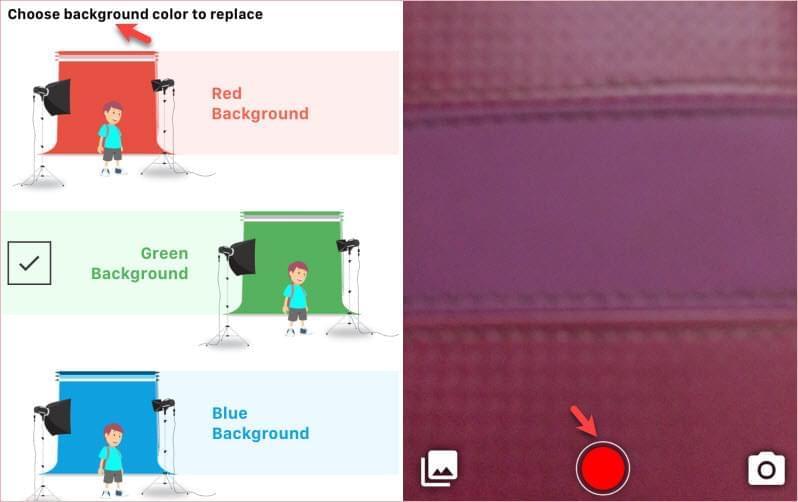
- Une fois terminé, la clé chromatique sera appliquée instantanément à la vidéo.
Avantage :
- Peut ajouter une clé chromatique en un clic.
Inconvénient :
- Il ne peut pas remplacer un arrière-plan découpé d’une vidéo.
Conclusion
Les outils cités précédemment peuvent vous aider à changer l’arrière-plan d’une vidéo. En outre, tous ces outils proposent différentes techniques pour remplacer le fond d’une vidéo. Seriez-vous peut-être intéressé pour savoir comment changer de visage sur une vidéo ?
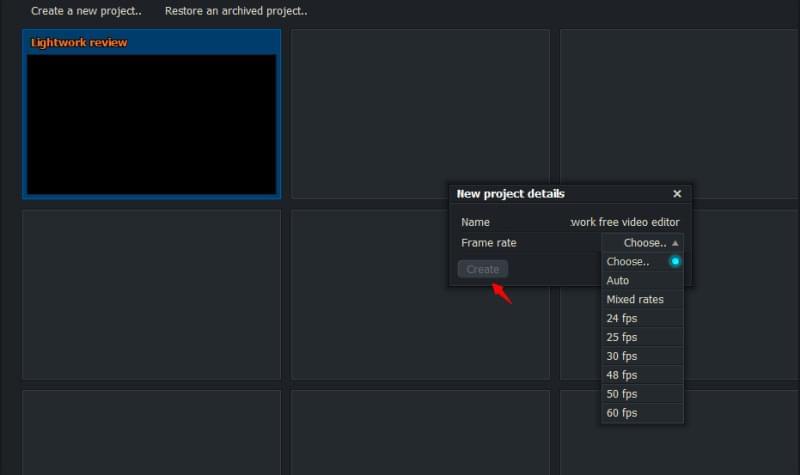
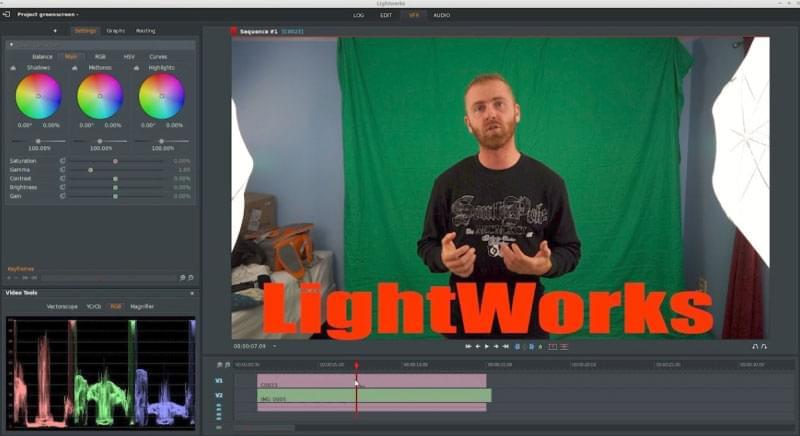
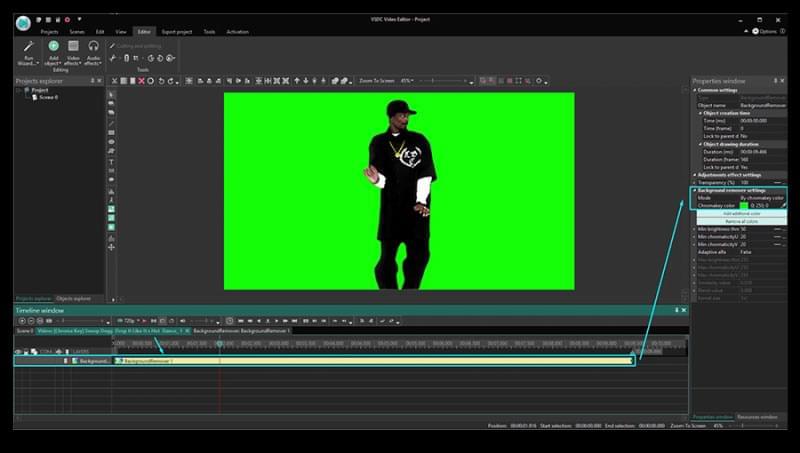
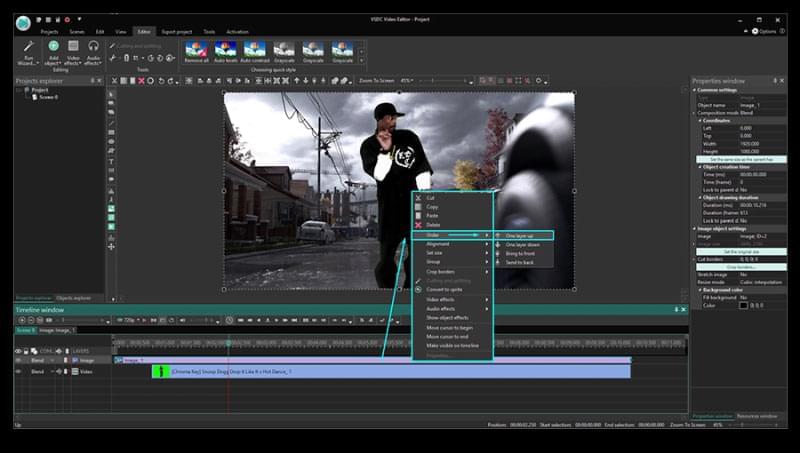
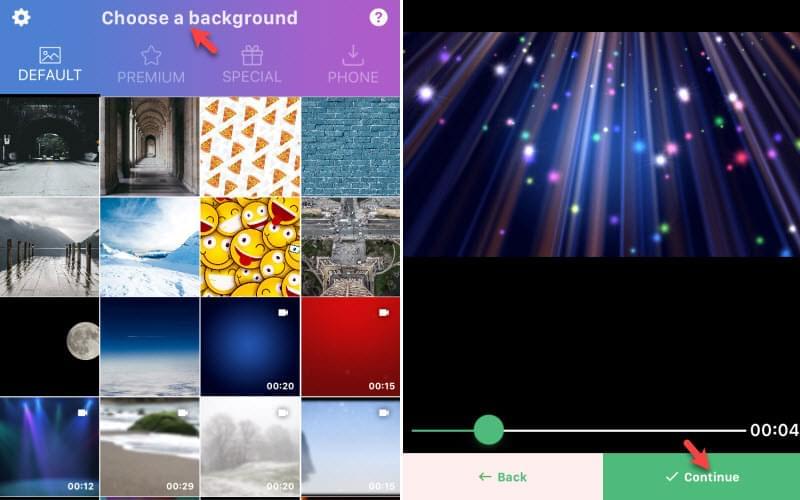
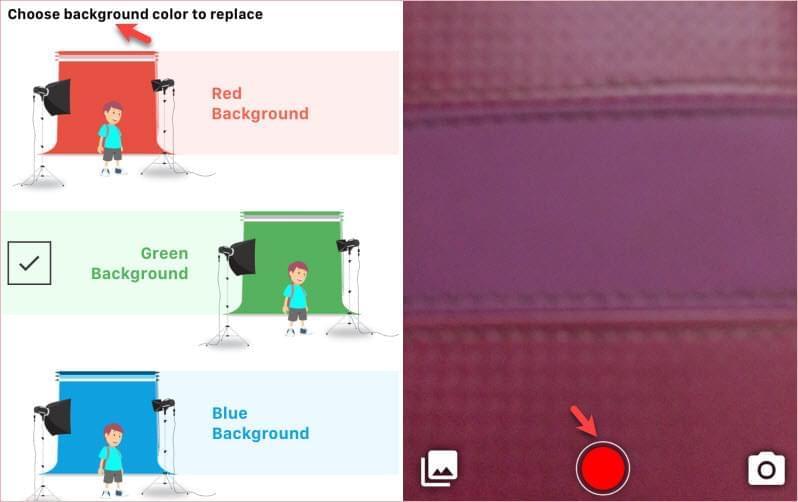
Laissez un commentaire